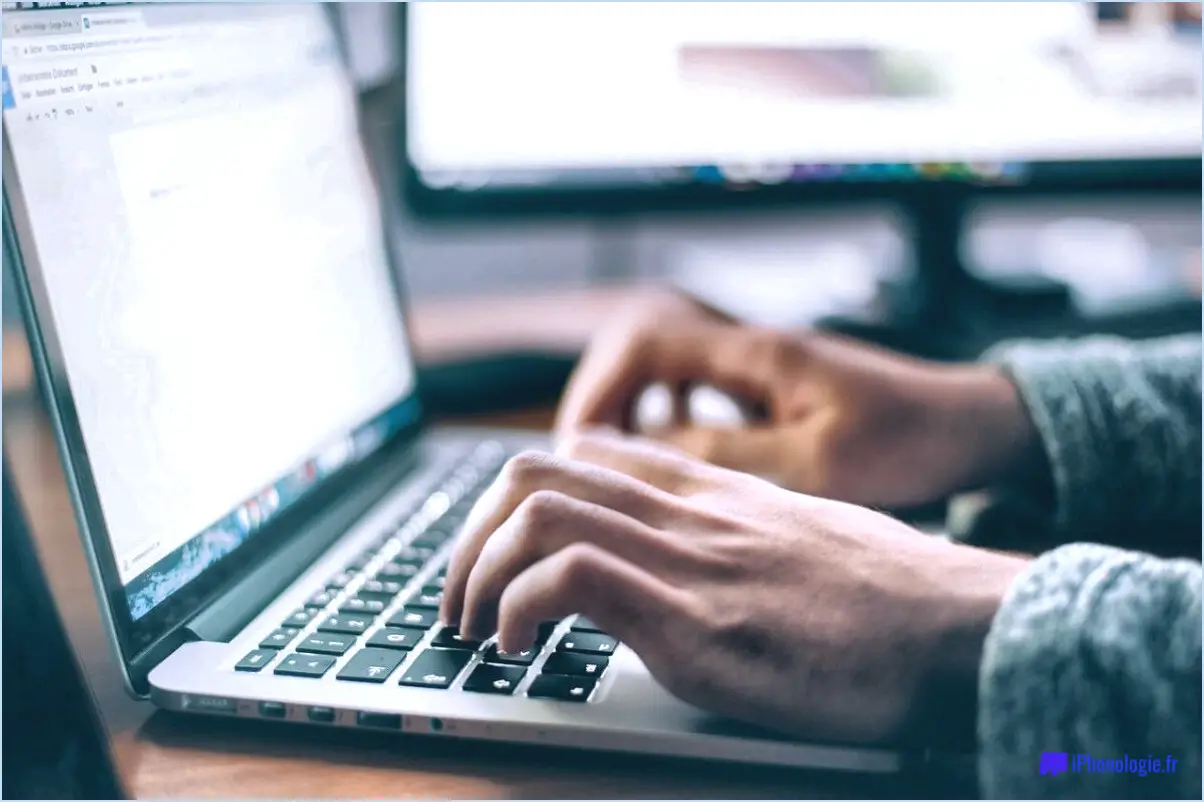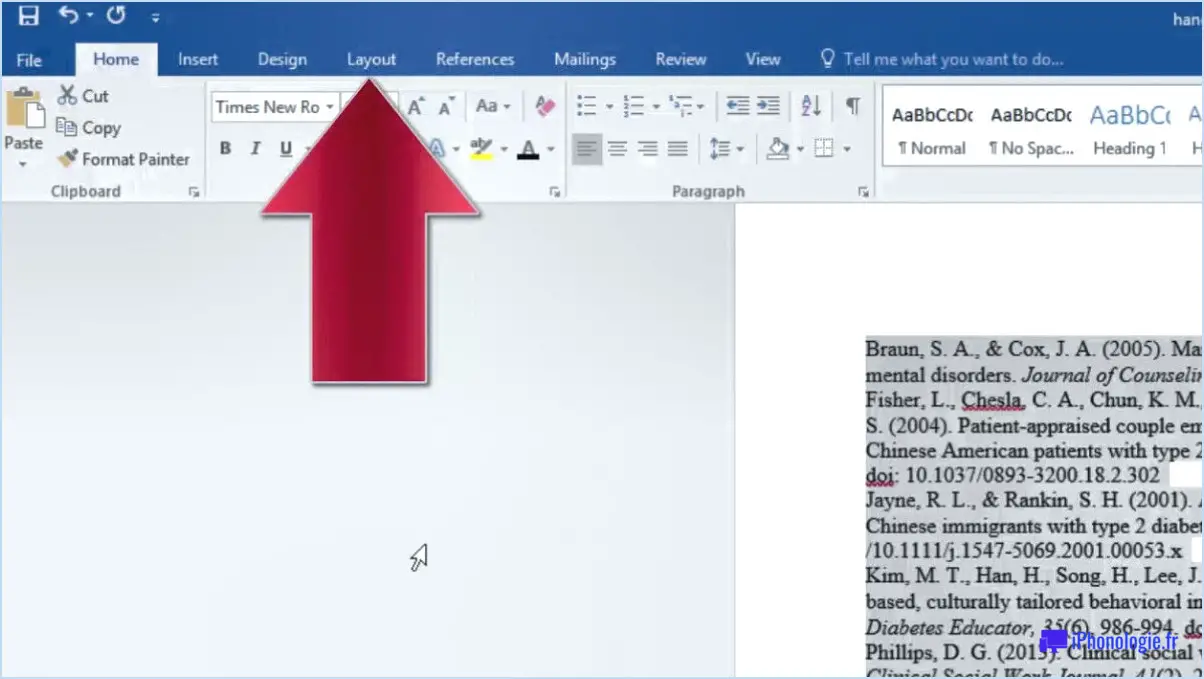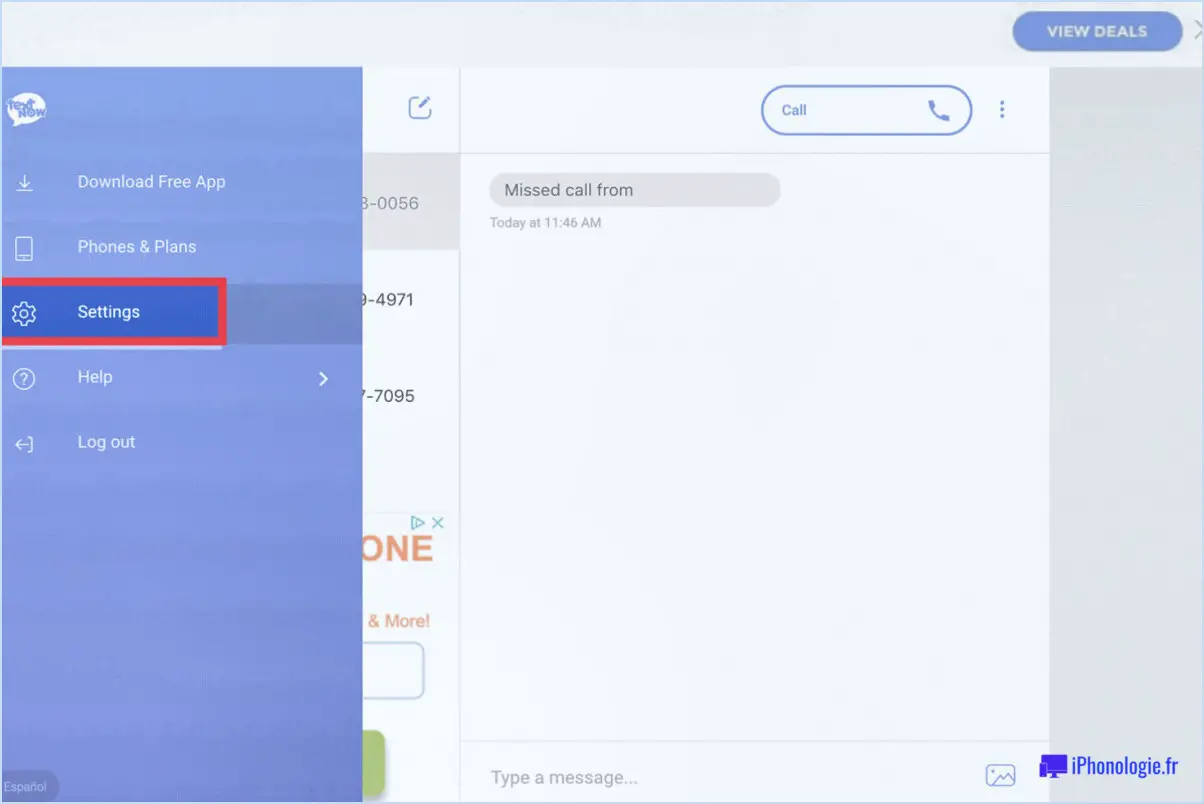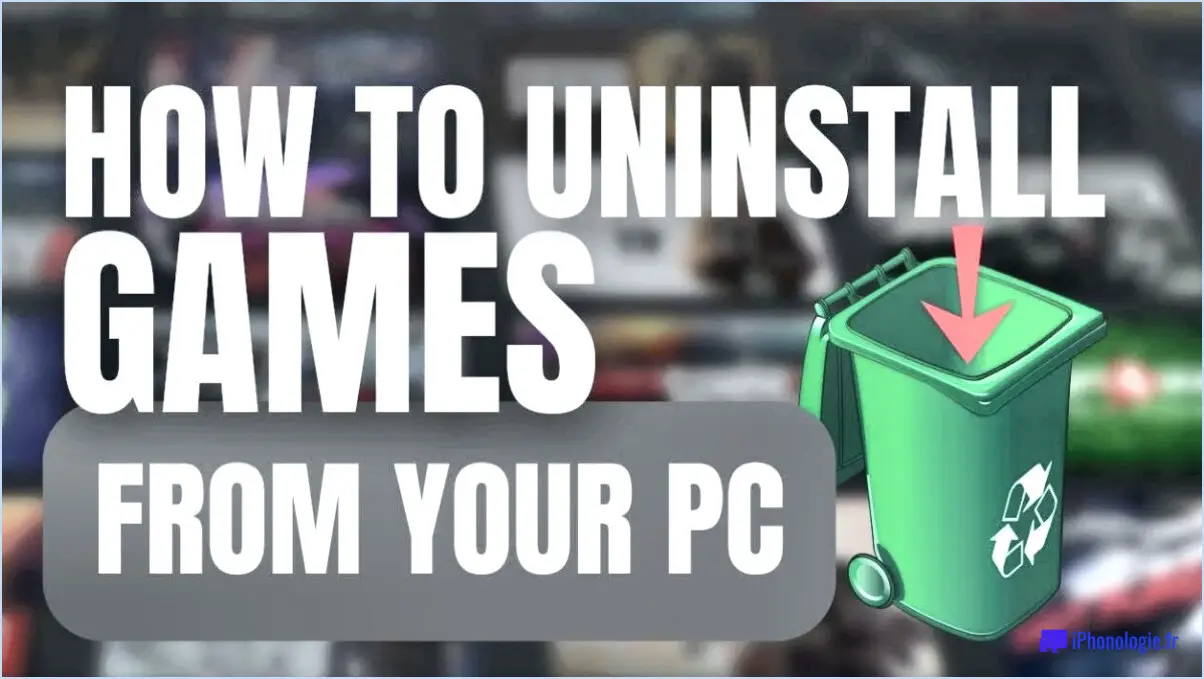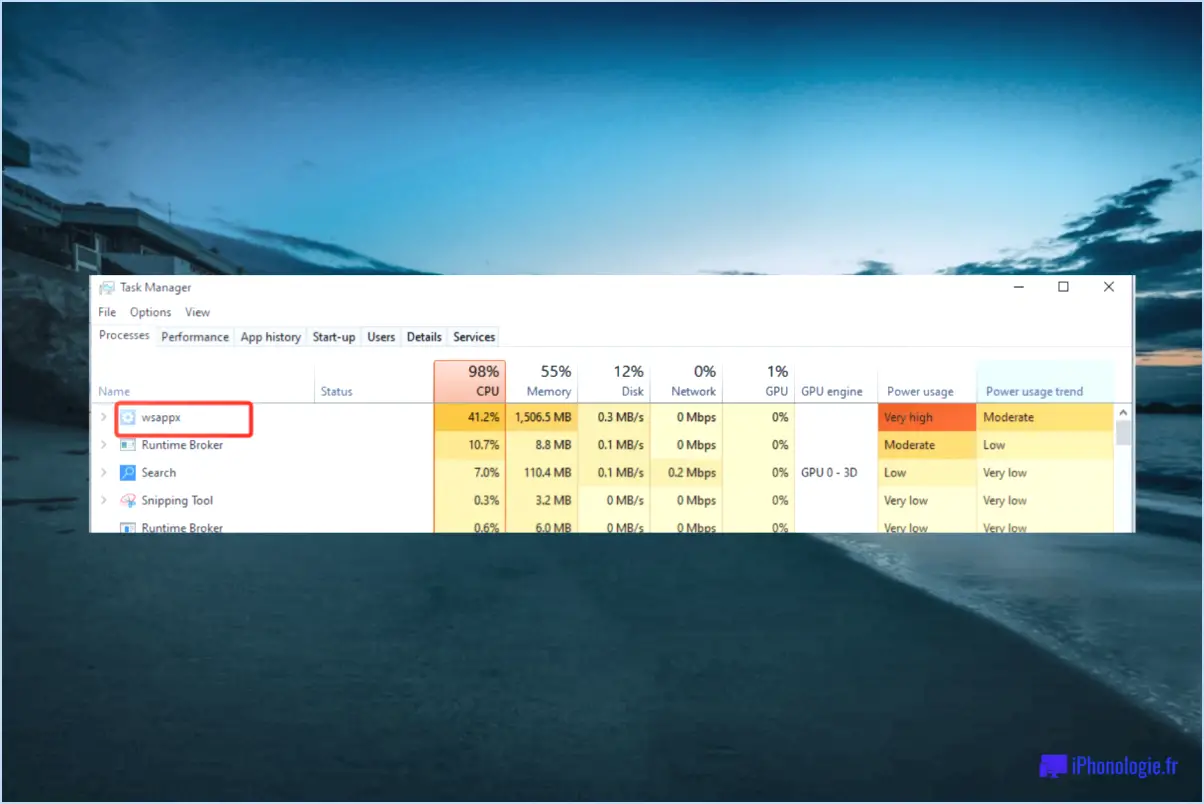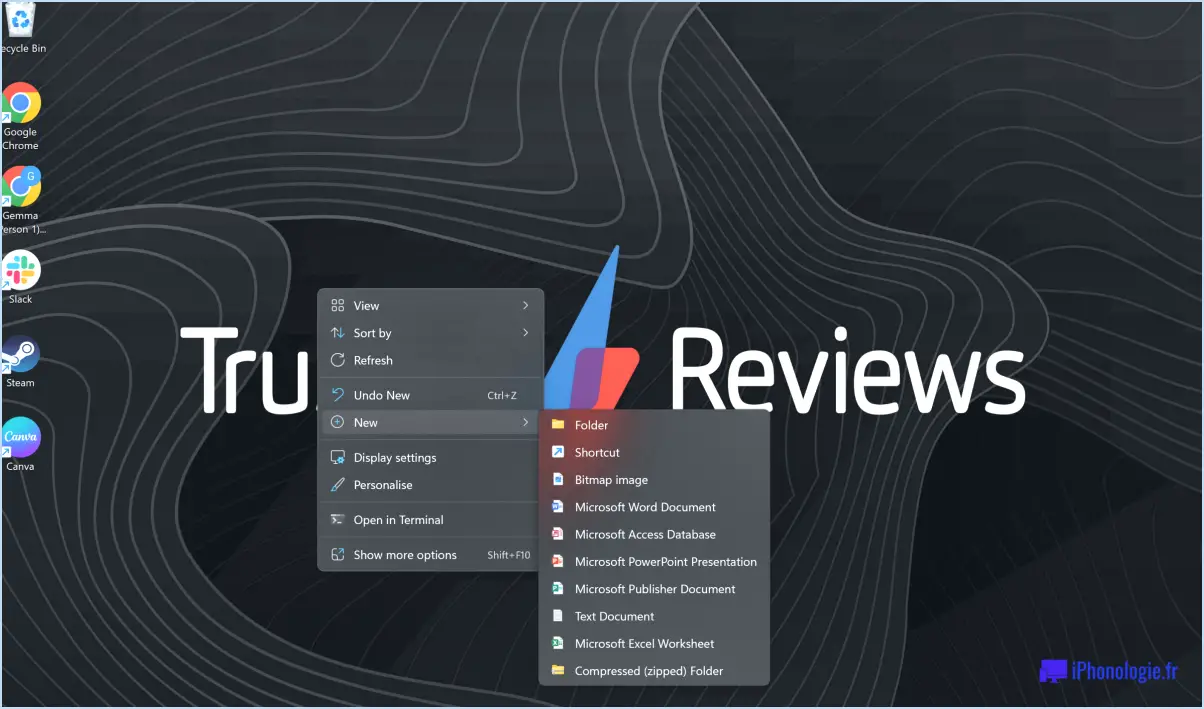Comment réparer le code d'erreur d'origine 9 0 dans Windows 10 guide facile?
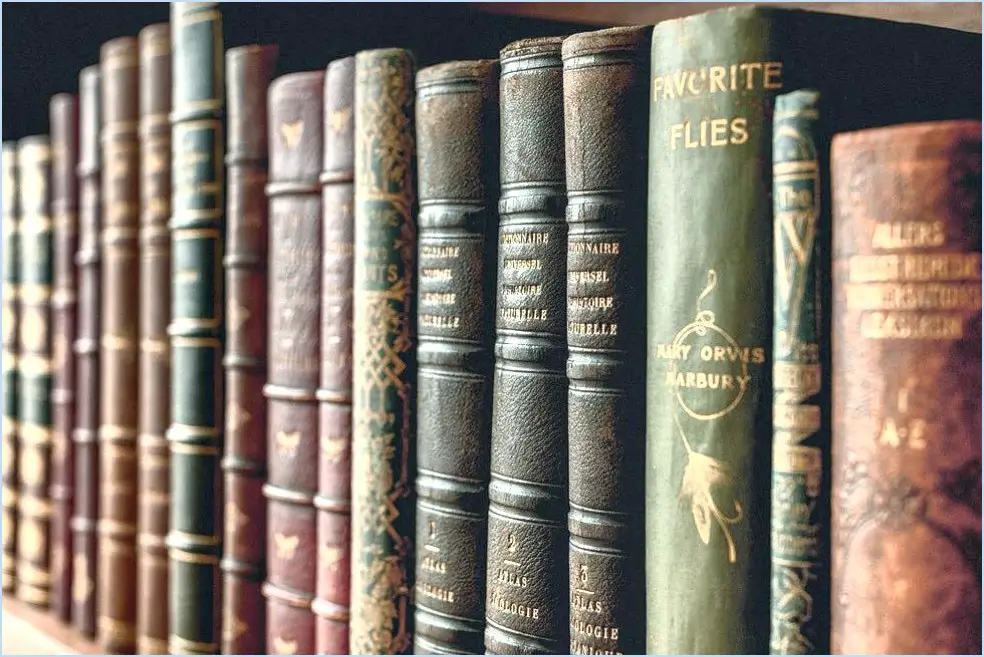
Si vous rencontrez le code d'erreur Origin 9 0 sur votre système Windows 10, il existe plusieurs étapes de dépannage que vous pouvez suivre pour résoudre le problème :
- Redémarrez votre ordinateur: Commencez par redémarrer votre ordinateur. Parfois, des problèmes temporaires ou des conflits logiciels peuvent provoquer l'erreur, et un simple redémarrage peut remédier à ces problèmes.
- Réinstaller Origin: Si le redémarrage ne fonctionne pas, envisagez de réinstaller Origin. Pour ce faire, suivez les étapes suivantes :
- Désinstallez Origin de votre ordinateur. Allez dans le Panneau de configuration, sélectionnez "Désinstaller un programme", trouvez Origin dans la liste et cliquez sur "Désinstaller".
- Une fois la désinstallation terminée, téléchargez la dernière version d'Origin sur le site officiel et installez-la sur votre ordinateur.
- Mise à jour du logiciel: Assurez-vous que votre système d'exploitation Windows 10 et votre client Origin sont à jour. Un logiciel obsolète peut entraîner des problèmes de compatibilité et provoquer le code d'erreur 9 0. Pour mettre à jour Windows 10, accédez à Paramètres > Mise à jour & Sécurité > Windows Update, et cliquez sur "Vérifier les mises à jour". Pour les mises à jour d'Origin, ouvrez le client, allez dans "Paramètres de l'application" et sélectionnez "Vérifier les mises à jour".
- Vérifier les paramètres du pare-feu et de l'antivirus: Parfois, un pare-feu ou un logiciel antivirus peut empêcher Origin de fonctionner correctement, ce qui entraîne le code d'erreur 9 0. Désactivez temporairement votre pare-feu et votre logiciel antivirus pour vérifier si l'erreur persiste. Si c'est le cas, ajoutez Origin à la liste des applications autorisées dans les paramètres du pare-feu et de l'antivirus.
- Exécutez Origin en tant qu'administrateur: L'exécution d'Origin avec des privilèges administratifs peut parfois résoudre les problèmes de permission à l'origine de l'erreur. Cliquez avec le bouton droit de la souris sur le raccourci d'Origin, sélectionnez "Exécuter en tant qu'administrateur" et confirmez l'action si vous y êtes invité.
- Effacer le cache d'Origin: Les données mises en cache peuvent également déclencher des erreurs dans Origin. Effacez le cache en suivant les étapes suivantes :
- Fermez complètement le client Origin.
- Appuyez sur la touche Windows + R pour ouvrir la boîte de dialogue Exécuter, puis tapez "%ProgramData%" (sans les guillemets) et appuyez sur Entrée.
- Localisez le dossier "Origin" et supprimez-le.
- Redémarrez votre ordinateur et relancez Origin.
- Vérifier la connexion Internet: Une connexion Internet stable est essentielle au bon fonctionnement d'Origin. Assurez-vous que vous disposez d'une connexion fiable et envisagez de redémarrer votre routeur si nécessaire.
N'oubliez pas d'essayer ces solutions une par une et de tester Origin après chaque étape pour déterminer si l'erreur est résolue.
Comment corriger une erreur d'installation d'Origin?
Si vous rencontrez une erreur d'installation d'Origin, suivez les étapes suivantes pour résoudre le problème :
- Mettez à jour votre ordinateur: Assurez-vous que votre ordinateur est à jour. Bien qu'Origin se mette généralement à jour automatiquement, il se peut que de nouvelles mises à jour soient disponibles et permettent de résoudre le problème.
- Redémarrez votre ordinateur et Origin: Essayez de redémarrer votre ordinateur et Origin. Souvent, cette simple étape permet de résoudre divers problèmes.
- Vérifier les mises à jour: Vérifiez si des mises à jour sont disponibles pour votre système d'exploitation et pour Origin. L'installation des dernières mises à jour peut parfois résoudre l'erreur d'installation.
En suivant ces étapes, vous augmentez vos chances de résoudre l'erreur d'installation et de profiter d'une expérience fluide avec Origin.
Pourquoi Origin ne fonctionne-t-il pas sur mon PC?
Origin ne fonctionne pas sur votre PC en raison d'une erreur d'installation. problème de logiciel. Pour résoudre ce problème, vous devez mettre à jour de l'application Origin afin d'en assurer le bon fonctionnement. Il est essentiel de maintenir le logiciel à jour pour garantir des performances optimales et la compatibilité avec votre système. Avant de procéder à la mise à jour, vérifiez qu'il n'y a pas de exigences du système et compatibilité avec les spécifications de votre PC. En outre, l'effacement du cache et des fichiers temporaires peut s'avérer utile en cas de conflit de données. Si le problème persiste, vous pouvez essayer de réinstaller l'application pour corriger les éventuels fichiers corrompus. N'oubliez pas de redémarrer votre PC après avoir effectué des modifications pour qu'elles soient prises en compte. N'oubliez pas que des mises à jour et une maintenance régulières sont essentielles pour une expérience transparente avec Origin sur votre PC.
Comment puis-je jouer aux Sims 4 sans Origin?
Il existe plusieurs façons de jouer Sims 4 sans Origin. La première option consiste à télécharger le jeu directement à partir du site Web d'EA, puis l'installer sur votre ordinateur. Vous pouvez également opter pour un logiciel tiers comme Game Booster pour vous aider dans le processus d'installation. En utilisant ces méthodes, vous pourrez jouer aux Sims 4 sans avoir besoin d'Origin.
Puis-je supprimer Origin et continuer à jouer aux Sims?
Non, vous ne pouvez pas supprimer Origin et continuer à jouer aux Sims. Origine sert de lanceur de jeu et d'outil de gestion de compte pour les Sims 4. Si vous souhaitez désinstaller Origin, vous devez suivre les instructions fournies par EA/Origin.
Puis-je jouer aux Sims sur un Chromebook?
Oui, tu peux jouer aux Sims sur un Chromebook. Pour ce faire, installez le jeu à partir du Chrome Web Store puis l'ouvrir dans Chrome. Profitez de votre expérience des Sims sur votre Chromebook !
Les Sims 4 sont-ils toujours gratuits?
Oui, Sims 4 est toujours disponible gratuitement sur Origin. Cependant, il est essentiel de noter que les mises à jour du jeu sont maintenant DLC payant.
Puis-je jouer aux Sims sans WIFI?
Oui, vous pouvez jouer aux Sims sans WIFI. Cependant, certaines fonctionnalités peuvent ne pas fonctionner comme prévu. Par exemple, il se peut que vous ne puissiez pas contrôler les mouvements de vos Sims ou les interactions avec d'autres Sims.
Les Sims sont-ils gratuits sur Mac?
Non, Sims n'est actuellement pas disponible sur Mac.